 Loading...
Loading...S
- SA3385-022
- SA3385/374
- SA3385-55
- SA3385/852
- SA3385/932
- SA3385/973
- SA34142
- SA34152
- SA34162
- SA34242
- SA342523
- SA3425/023
- SA3425/93
- SA3425/973
- SA34262
- SA34272
- SA34442
- SA344525
- SA3445/022
- SA3445/93
- SA3445/973
- SA34465
- SA3446/93
- SA34483
- SA3448/93
- SA3448-974
- SA348535
- SA3485-023
- SA36002
- SA3601
- SA3603
- SA3ARA2
- SA3ARA0428
- SA3ARA04K21
- SA3ARA04K/028
- SA3ARA04K/97
- SA3ARA0828
- SA3ARA08K24
- SA3ARA08K/028
- SA3ARA08K/376
- SA3ARA08K/97
- SA3ARA1629
- SA3ARA16K30
- SA3ARA16K/028
- SA3ARA16K/375
- SA3ARA16K/974
- SA3ARA3224
- SA3ARA32K2
- SA3ARA32K/973
- SA3CNT
- SA3CNT0854
- SA3CNT08K5
- SA3CNT08K/0220
- SA3CNT08K/1210
- SA3CNT08K/373
- SA3CNT08K/934
- SA3CNT1657
- SA3CNT16K15
- SA3CNT16K/0220
- SA3CNT16K/1210
- SA3CNT16K/3724
- SA3CNT3230
- SA3CNT32K2
- SA3DKV2
- SA3DKV04KN15
- SA3DKV04KN/025
- SA3DKV04RN13
- SA3DKV04RN/023
- SA3MUS2
- SA3MUS0825
- SA3MUS08S23
- SA3MUS08S/022
- SA3MUS08S/375
- SA3MUS08S/97
- SA3MUS1624
- SA3MUS16S22
- SA3MUS16S/023
- SA3MUS16S/375
- SA3MUS16S/975
- SA3MUS3224
- SA3MXX2
- SA3MXX0228
- SA3MXX02A/932
- SA3MXX02A/974
- SA3MXX02AX/973
- SA3MXX02B
- SA3MXX02B/93
- SA3MXX02B/97
- SA3MXX02G/02
- SA3MXX02G/973
- SA3MXX02K38
- SA3MXX02K/02
- SA3MXX02K/932
- SA3MXX02K/97
- SA3MXX02KN30
- SA3MXX02KN/02
- SA3MXX02KN/972
- SA3MXX02KX/973
- SA3MXX02P2
- SA3MXX02P/932
 Loading...
Loading... Loading...
Loading...Nothing found
SA3CNT08
BROCHURE
3 pgs2.01 Mb0
BROCHURE
3 pgs2.02 Mb0
BROCHURE
3 pgs1.78 Mb0
BROCHURE
3 pgs1.77 Mb0
BROCHURE
3 pgs1.8 Mb0
BROCHURE [de]
3 pgs2.02 Mb0
BROCHURE [fi]
3 pgs1.75 Mb0
BROCHURE [it]
3 pgs1.75 Mb0
Instruction Manual [fr]
76 pgs1.8 Mb0
Quick start guide
68 pgs1.89 Mb0
Quick start guide [cz]
73 pgs1.94 Mb0
Quick start guide [cz]
72 pgs1.92 Mb0
Quick start guide [da]
68 pgs1.68 Mb0
Quick start guide [da]
70 pgs1.91 Mb0
Quick start guide [da]
70 pgs1.91 Mb0
Quick start guide [de]
74 pgs1.7 Mb0
Quick start guide [de]
11 pgs1.26 Mb0
Quick start guide [de]
76 pgs1.93 Mb0
Quick start guide [el]
80 pgs1.95 Mb0
Quick start guide [hu]
74 pgs1.93 Mb0
Quick start guide [it]
60 pgs1.9 Mb0
Quick start guide [it]
74 pgs1.91 Mb0
Quick start guide [nl]
72 pgs1.89 Mb0
Quick start guide [no]
68 pgs1.9 Mb0
Quick start guide [pl]
72 pgs1.92 Mb0
Quick start guide [pt]
74 pgs1.91 Mb0
Quick start guide [ru]
80 pgs2.02 Mb0
Quick start guide [sk]
72 pgs1.97 Mb0
Quick start guide [sk]
72 pgs1.82 Mb0
Quick start guide [sv]
68 pgs1.7 Mb0
Quick start guide [sv]
68 pgs1.9 Mb0
Quick start guide [tr]
68 pgs1.89 Mb0
Quick start guide [tr]
70 pgs1.8 Mb0
Quick start guide [tr]
70 pgs1.91 Mb0
Quick start guide [tr]
68 pgs1.92 Mb0
Quick start guide [zh]
65 pgs2.13 Mb0
Quick Start Manual
11 pgs1.32 Mb0
User Manual
3 pgs1.75 Mb0
User Manual
3 pgs1.77 Mb0
User Manual
68 pgs1.92 Mb0
User Manual
66 pgs1.67 Mb0
User Manual
54 pgs1.36 Mb0
User Manual [cz]
3 pgs2.03 Mb0
User Manual [da]
3 pgs1.76 Mb0
User Manual [el]
3 pgs1.79 Mb0
User Manual [en, de, fr]
11 pgs1.25 Mb0
User Manual [en, es]
76 pgs1.91 Mb0
User Manual [pl]
3 pgs1.79 Mb0
User Manual [pt]
3 pgs1.76 Mb0
User Manual [ru]
3 pgs1.8 Mb0
User Manual [sk]
3 pgs1.78 Mb0
User Manual [sv]
3 pgs1.76 Mb0
User Manual [tr]
3 pgs2.04 Mb0
User Manual [zh]
3 pgs1.92 Mb0
Table of contents
 Loading...
Loading...Specifications and Main Features
Frequently Asked Questions
User Manual

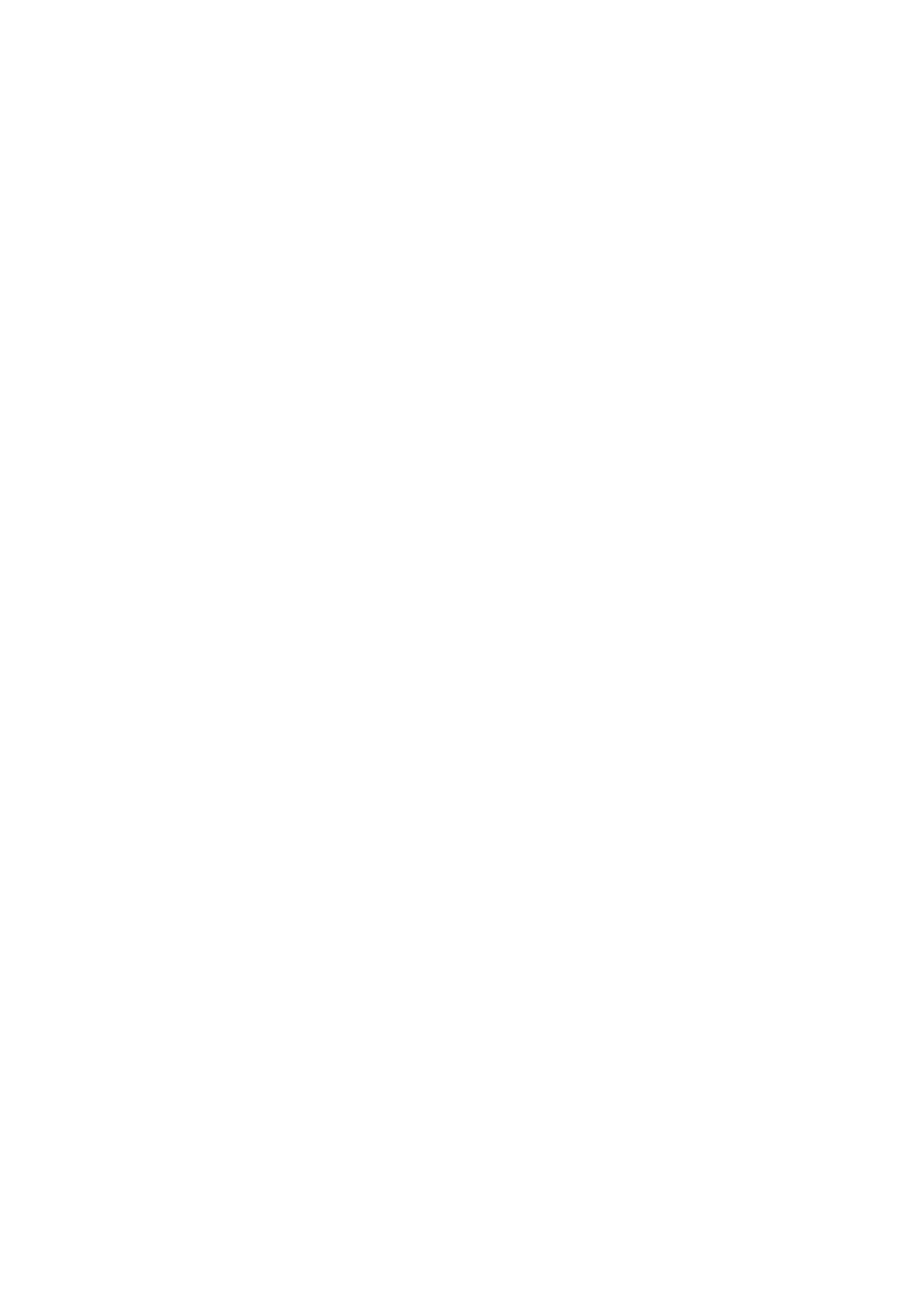
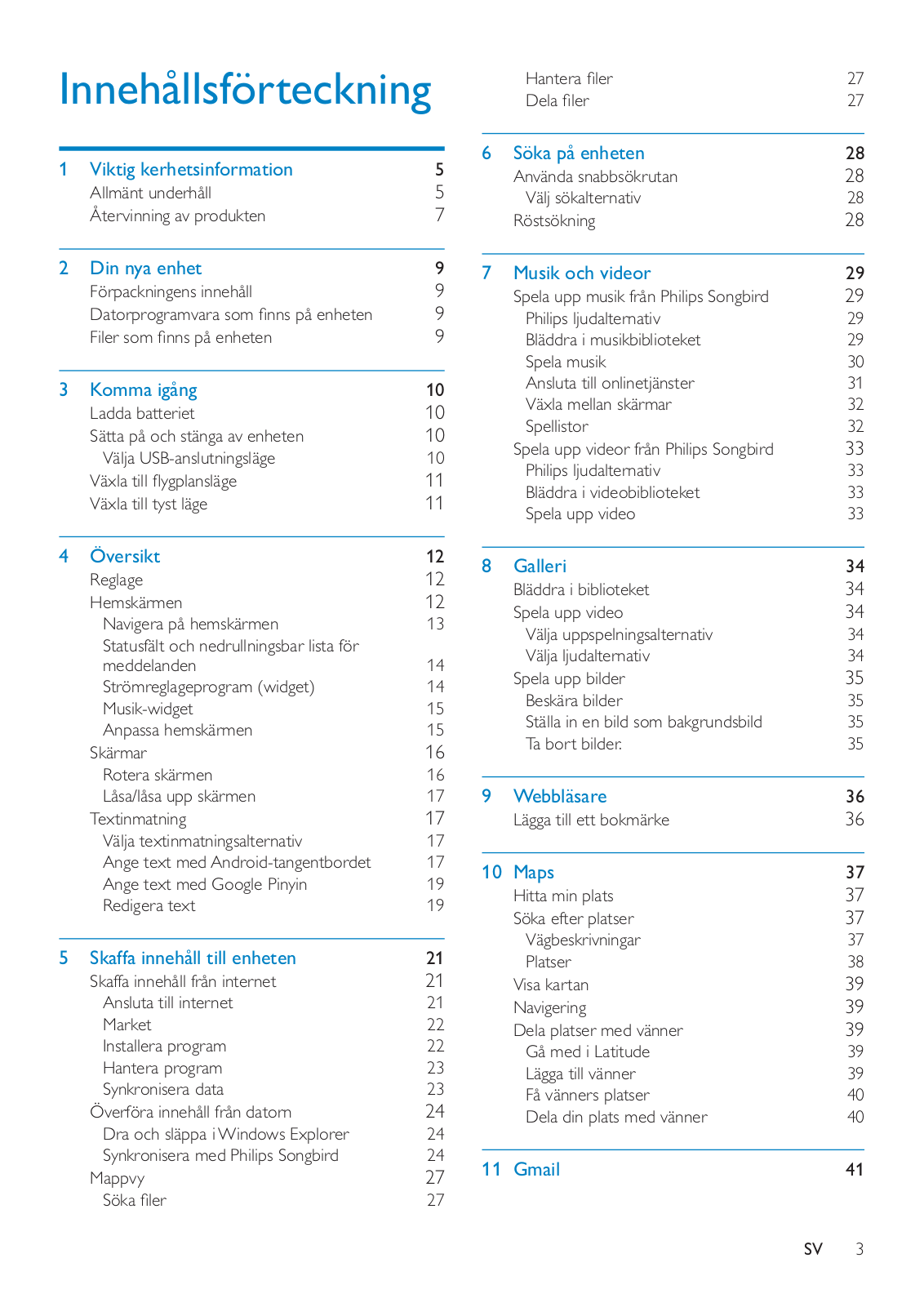

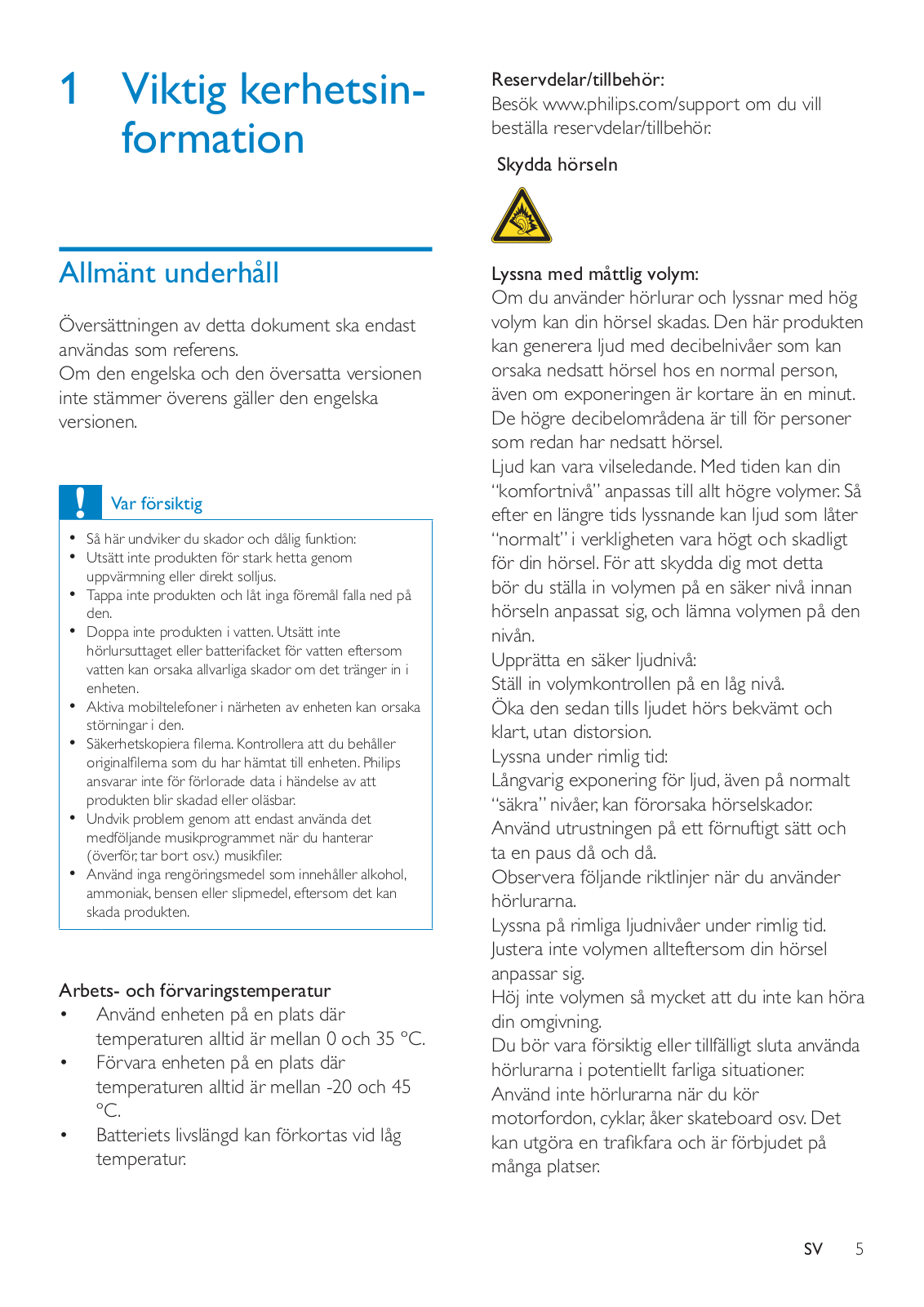
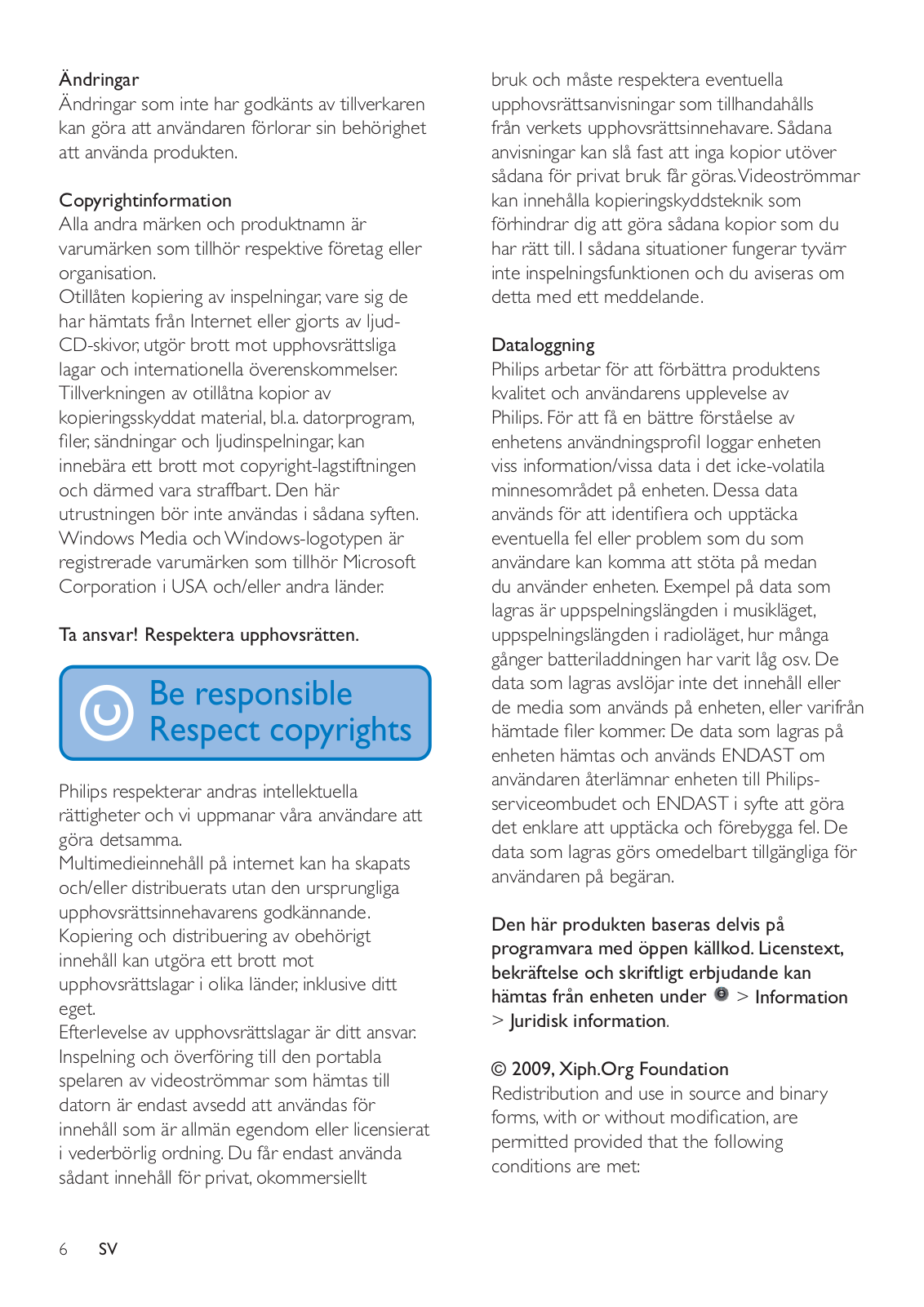
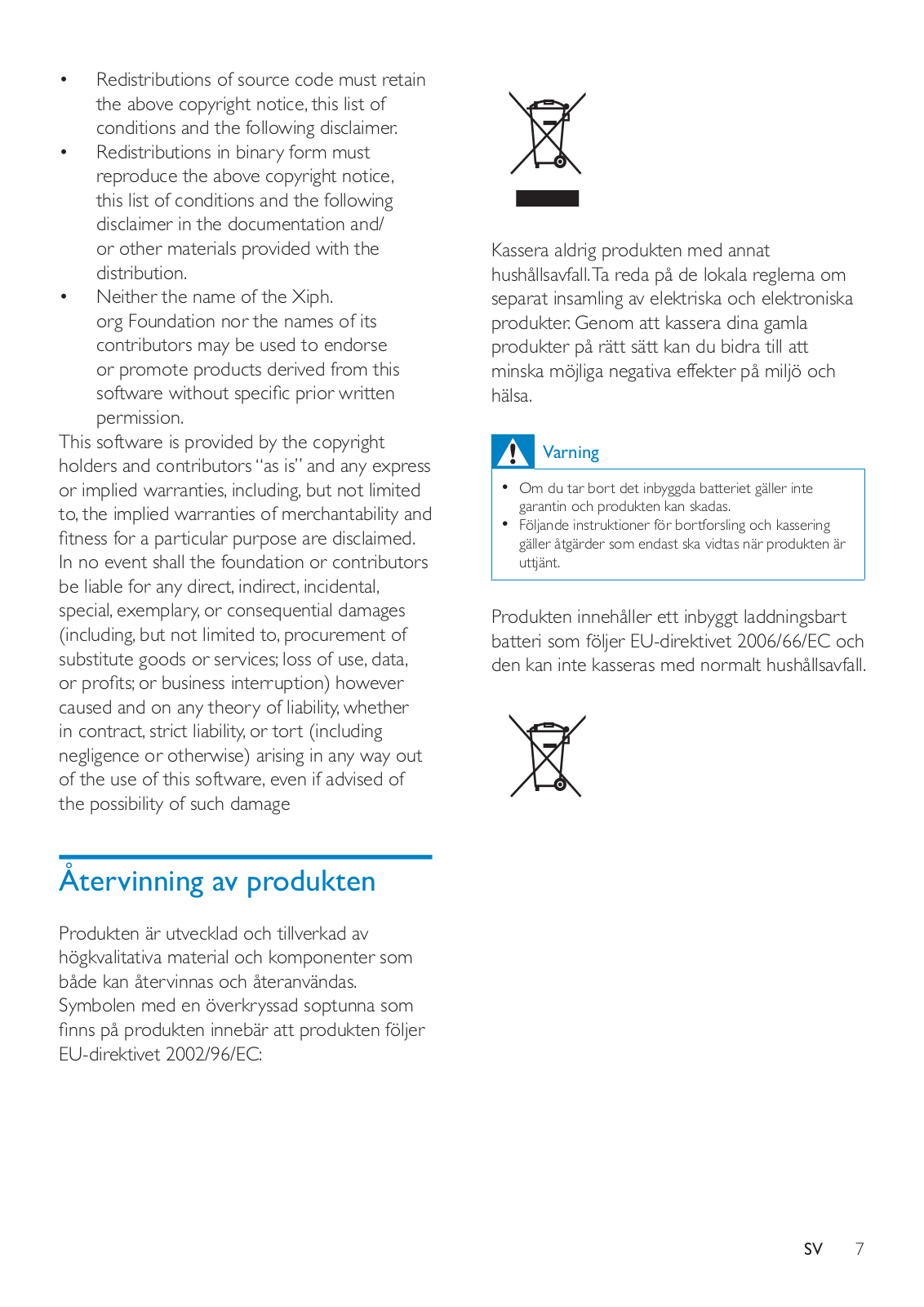
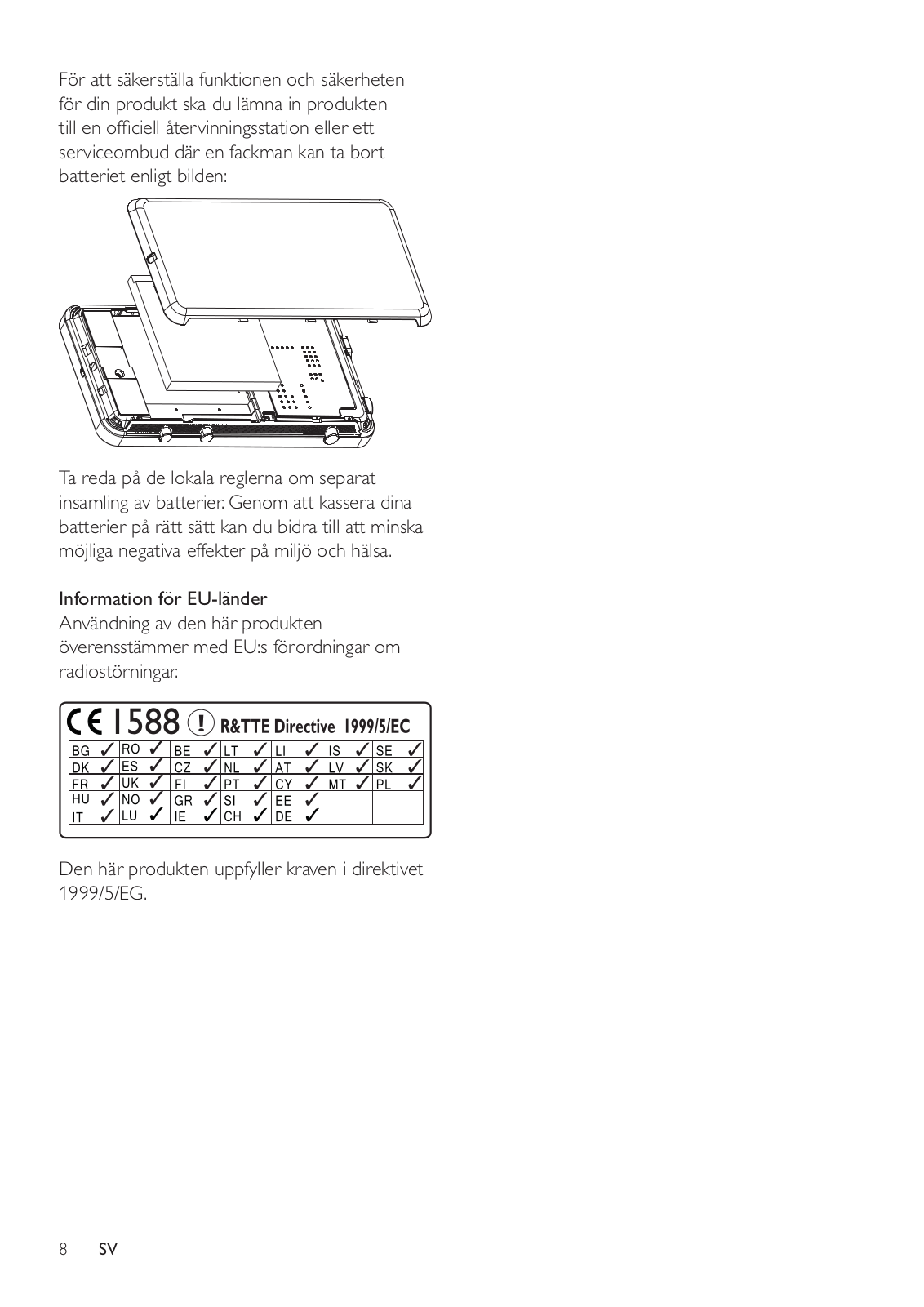
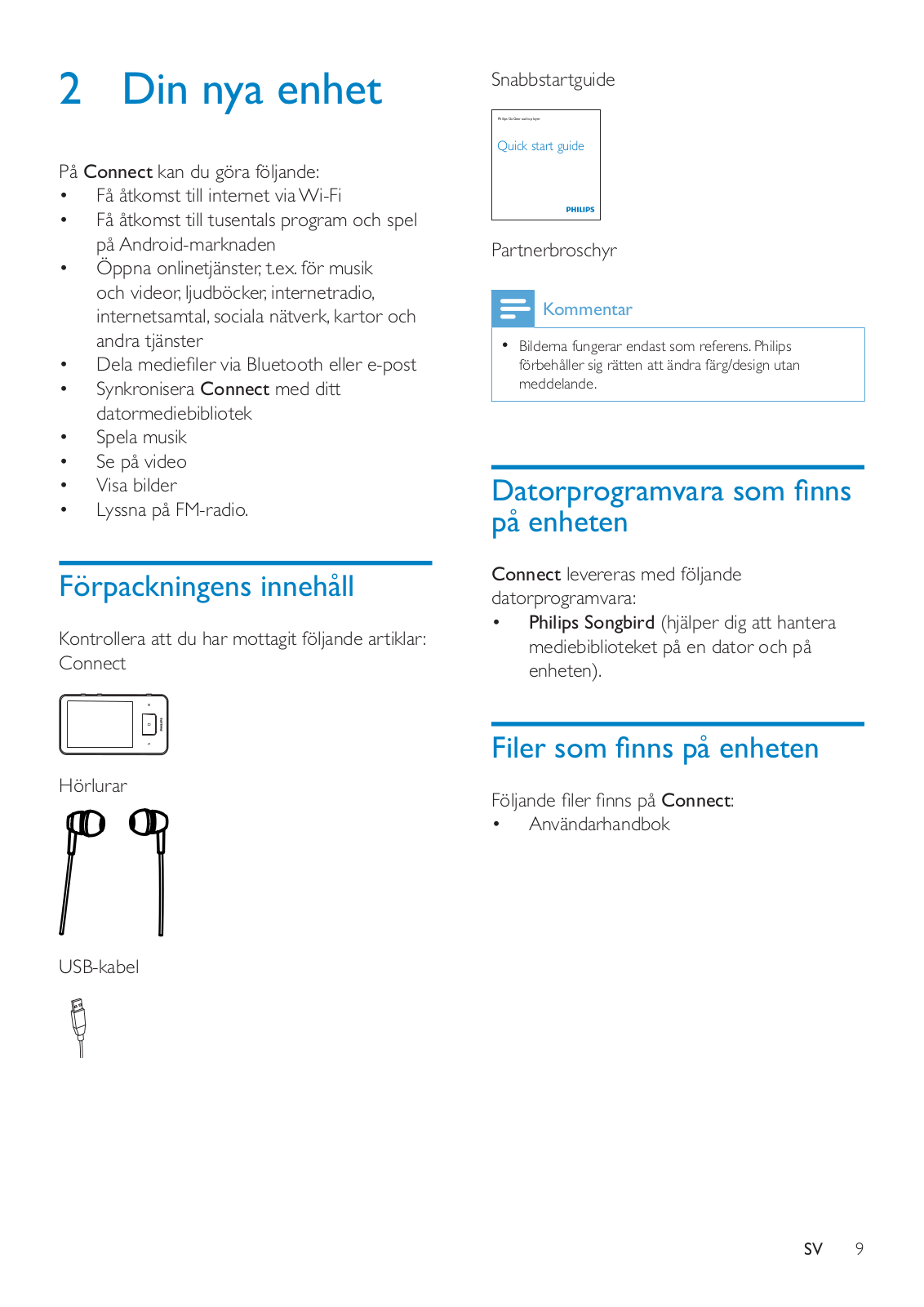
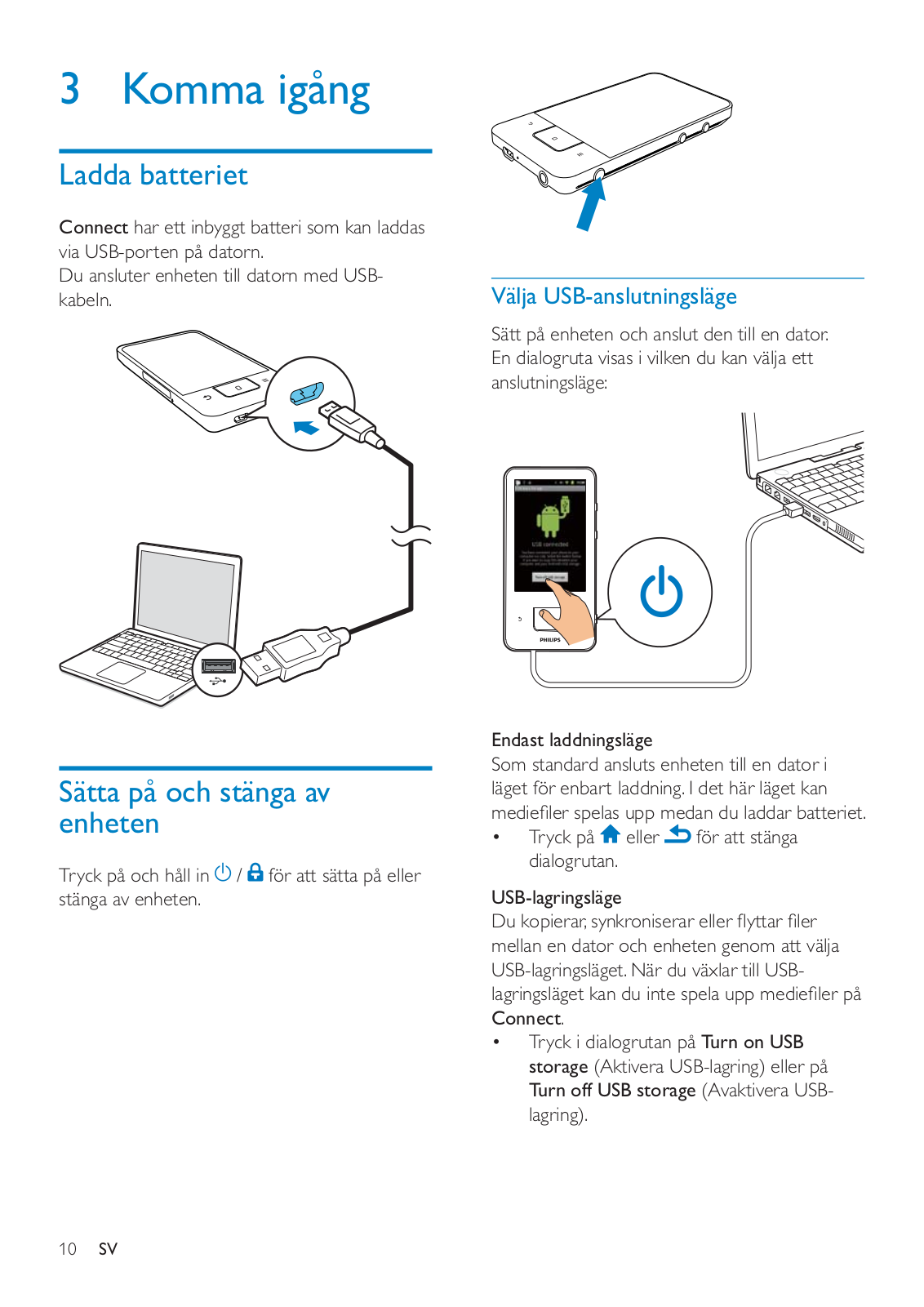
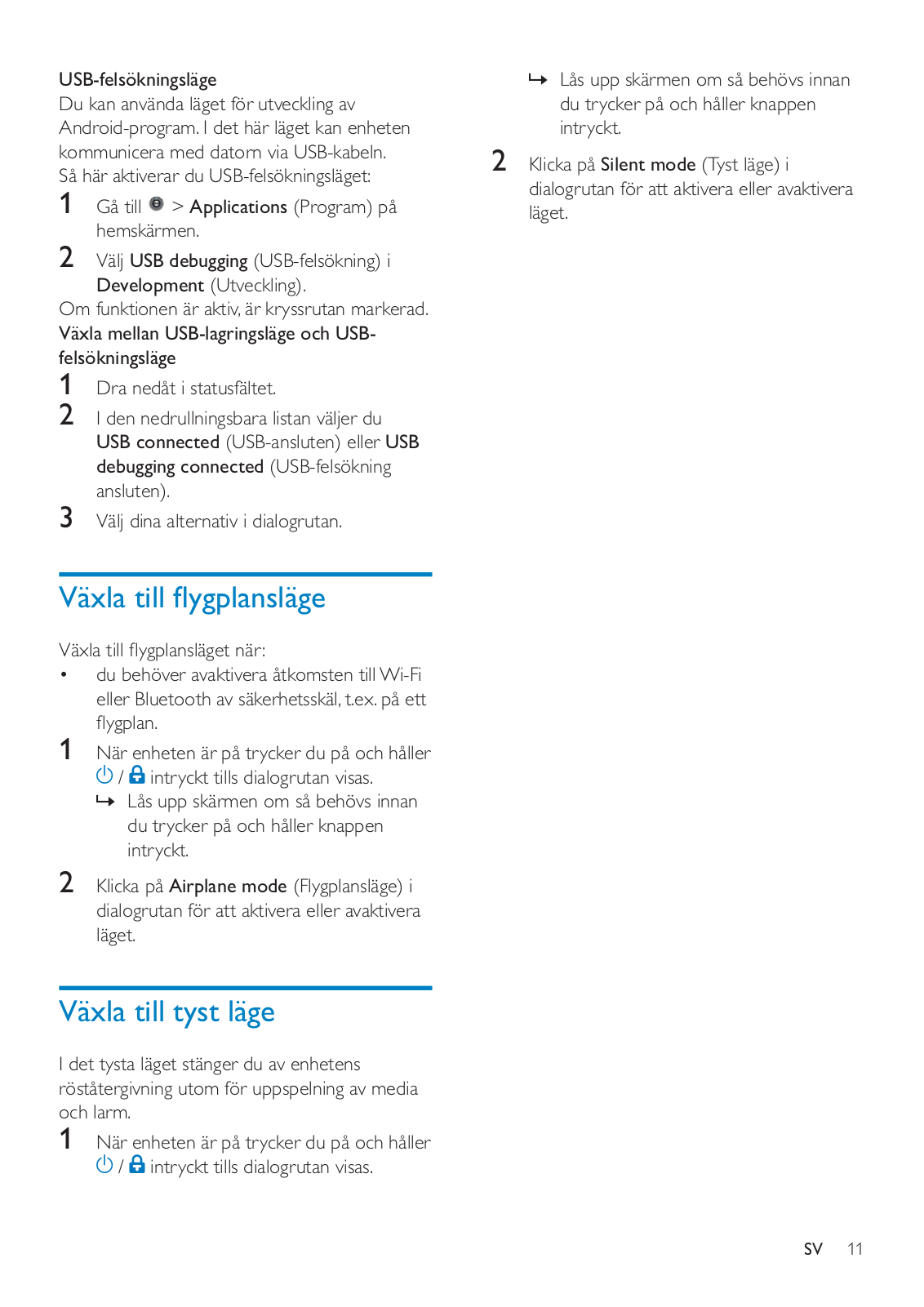
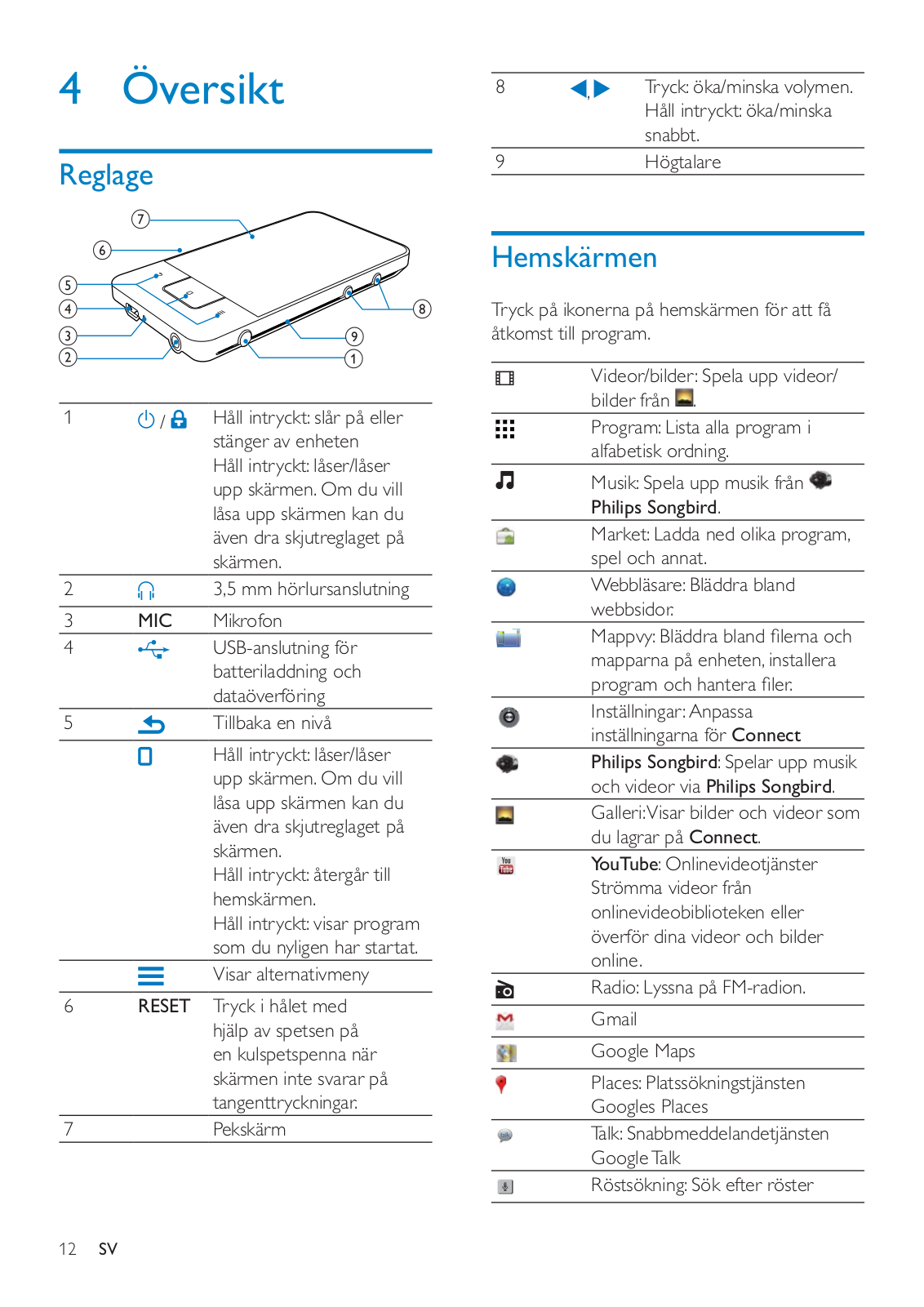
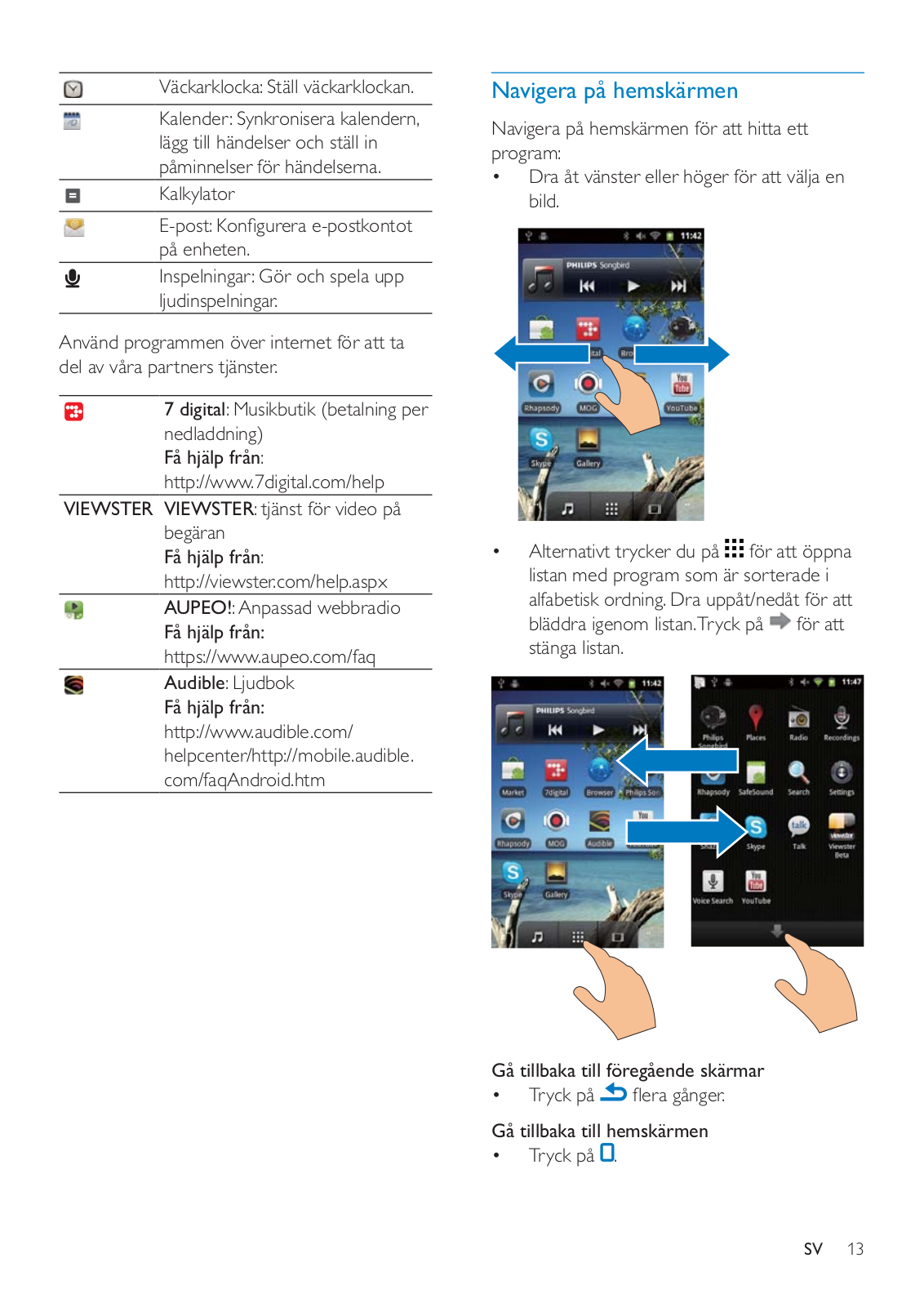
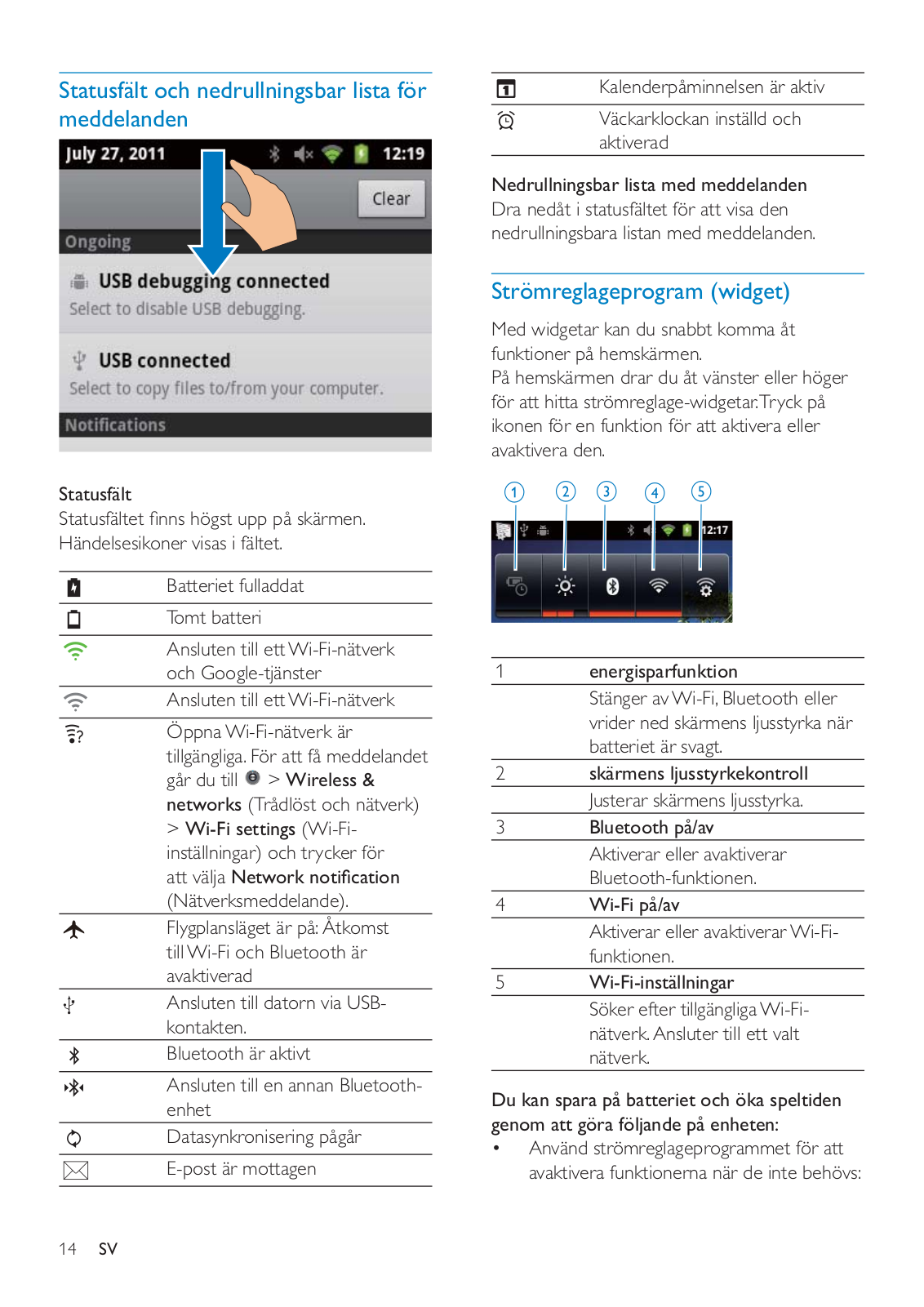
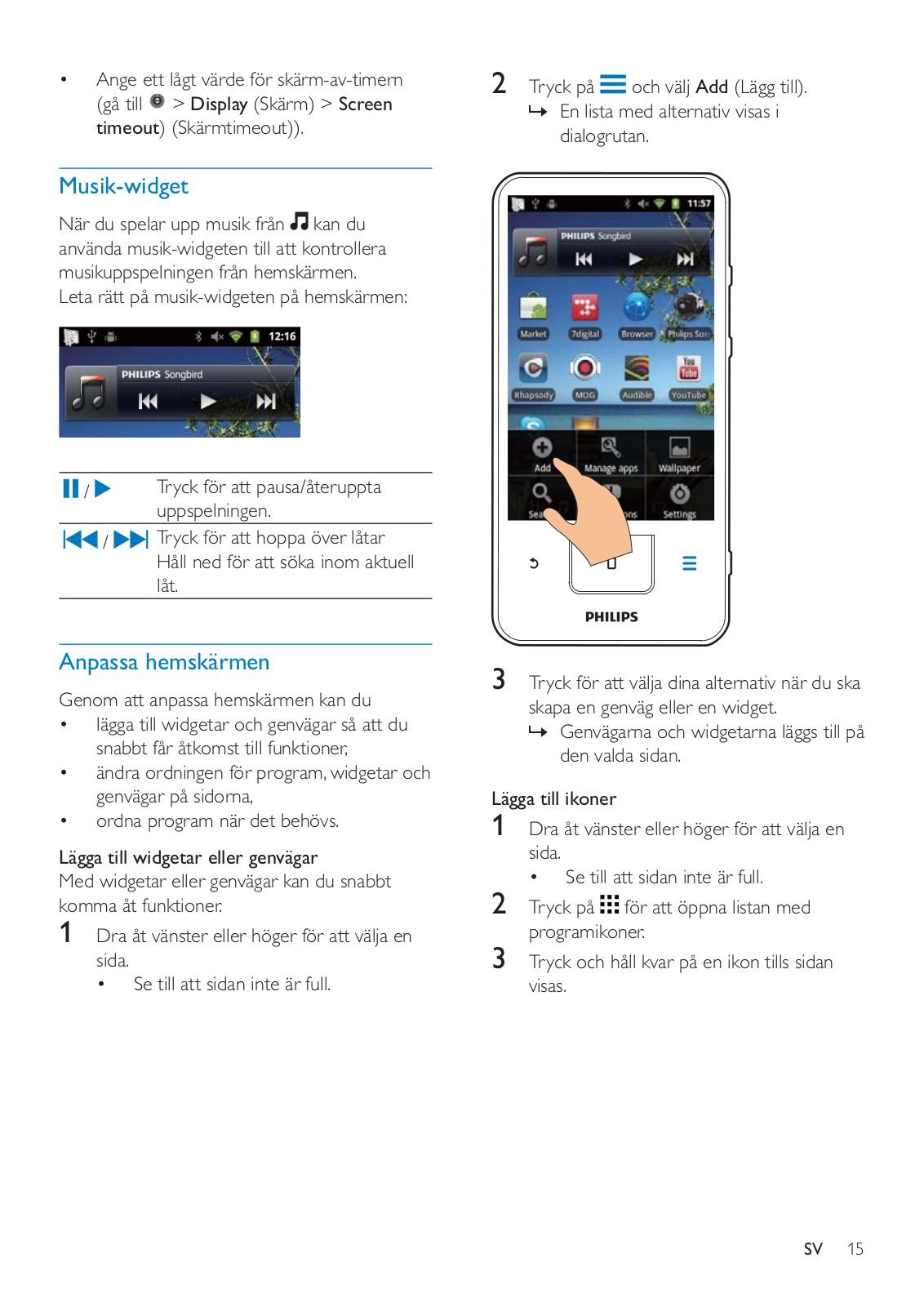
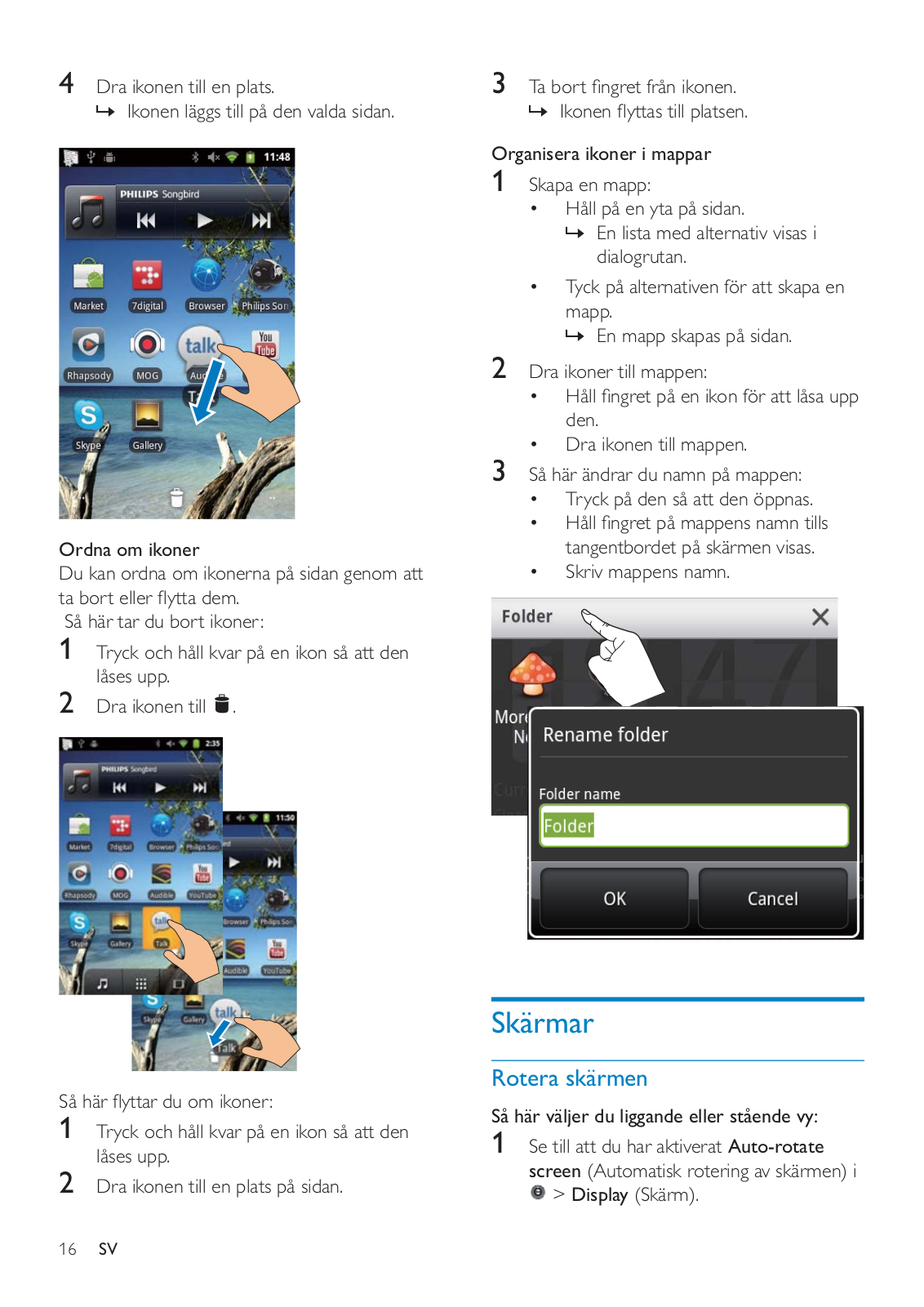
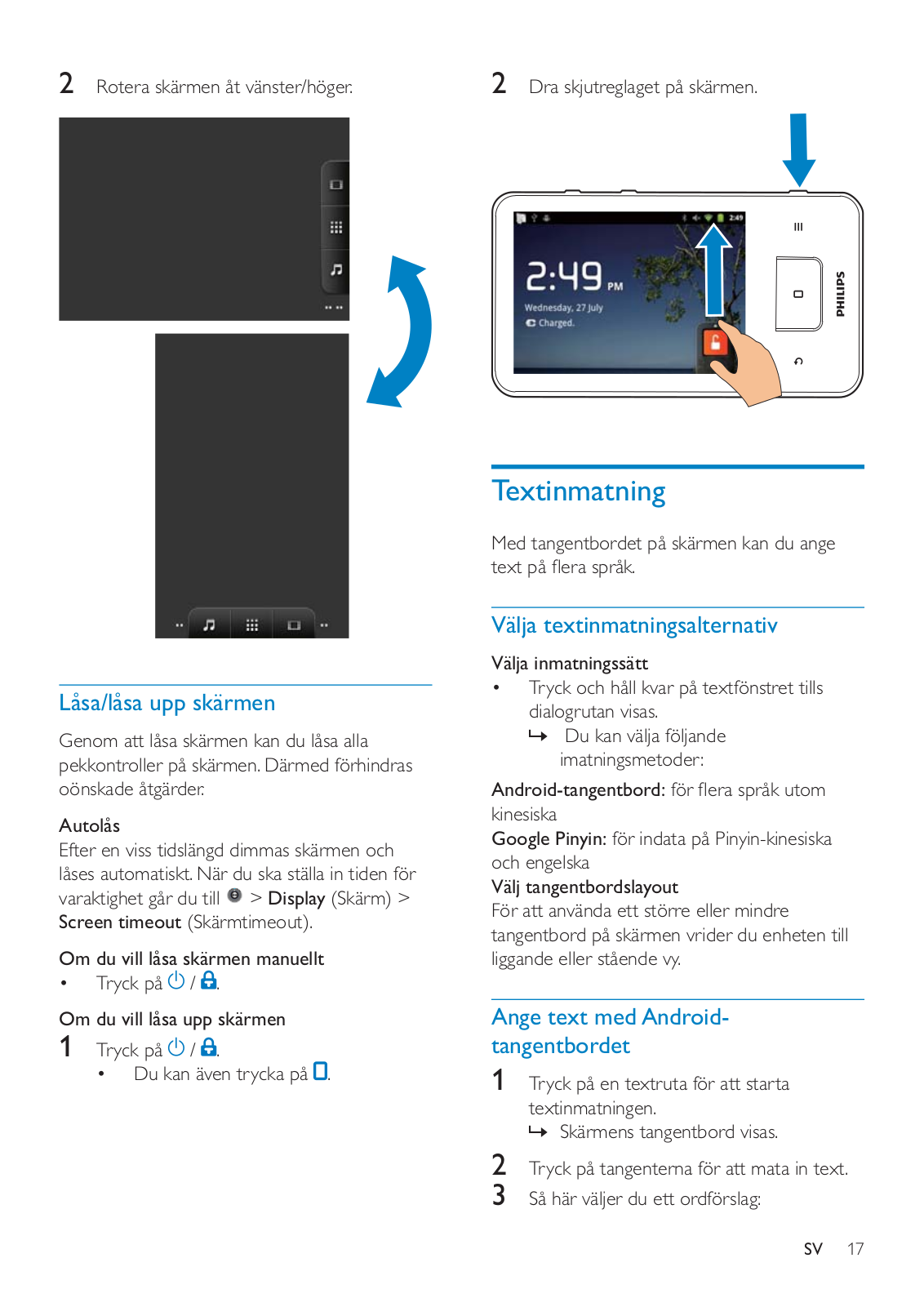
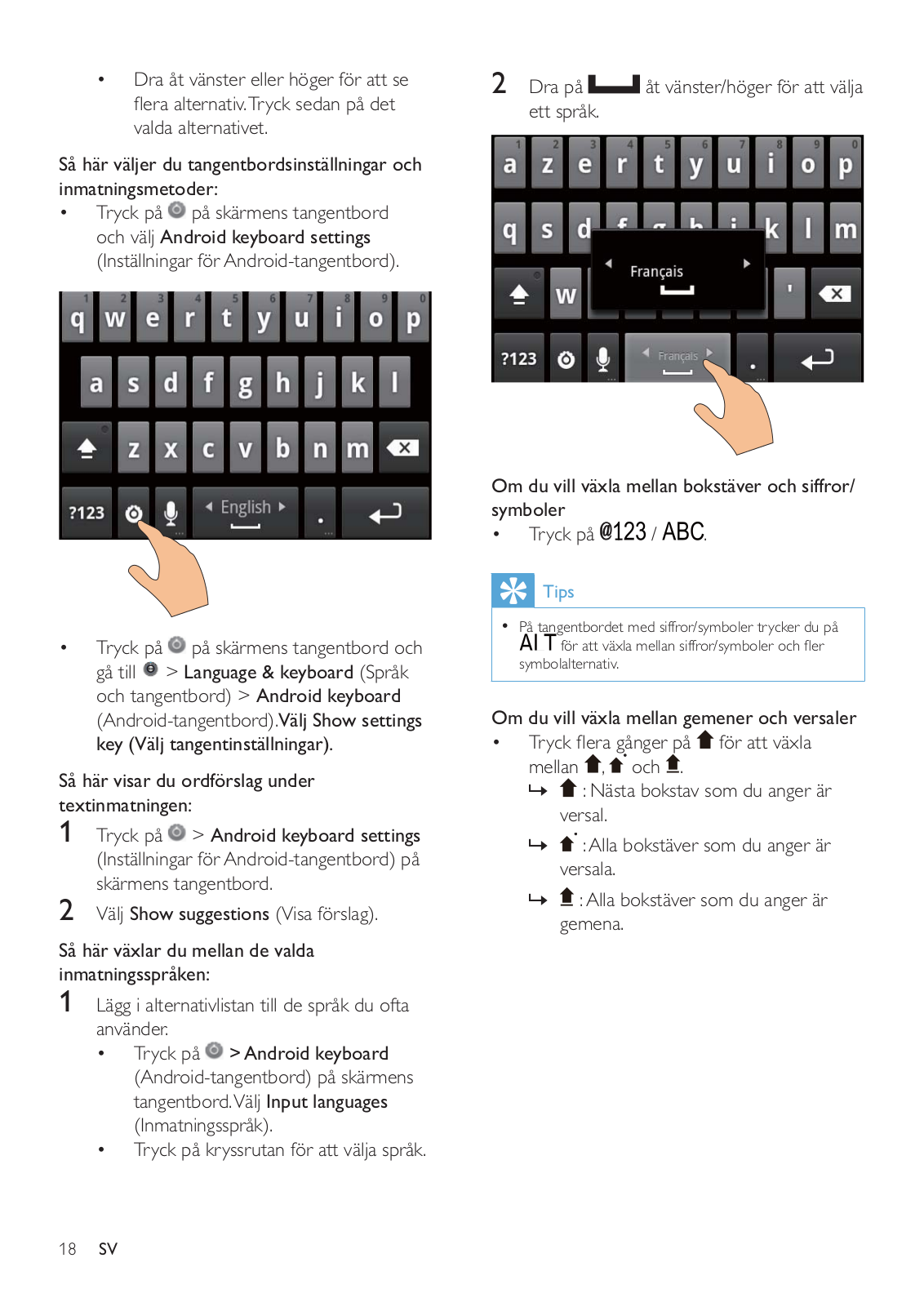
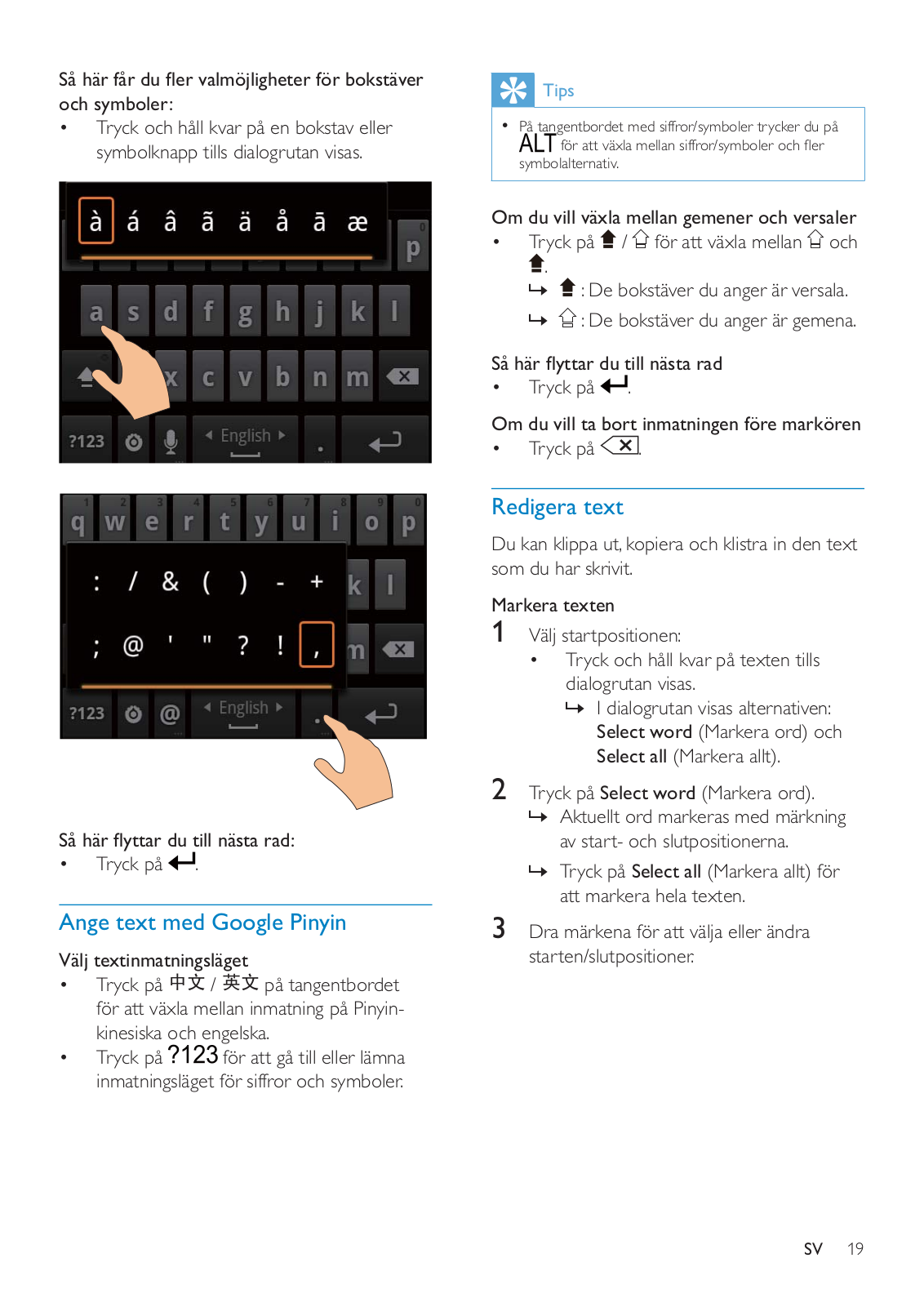
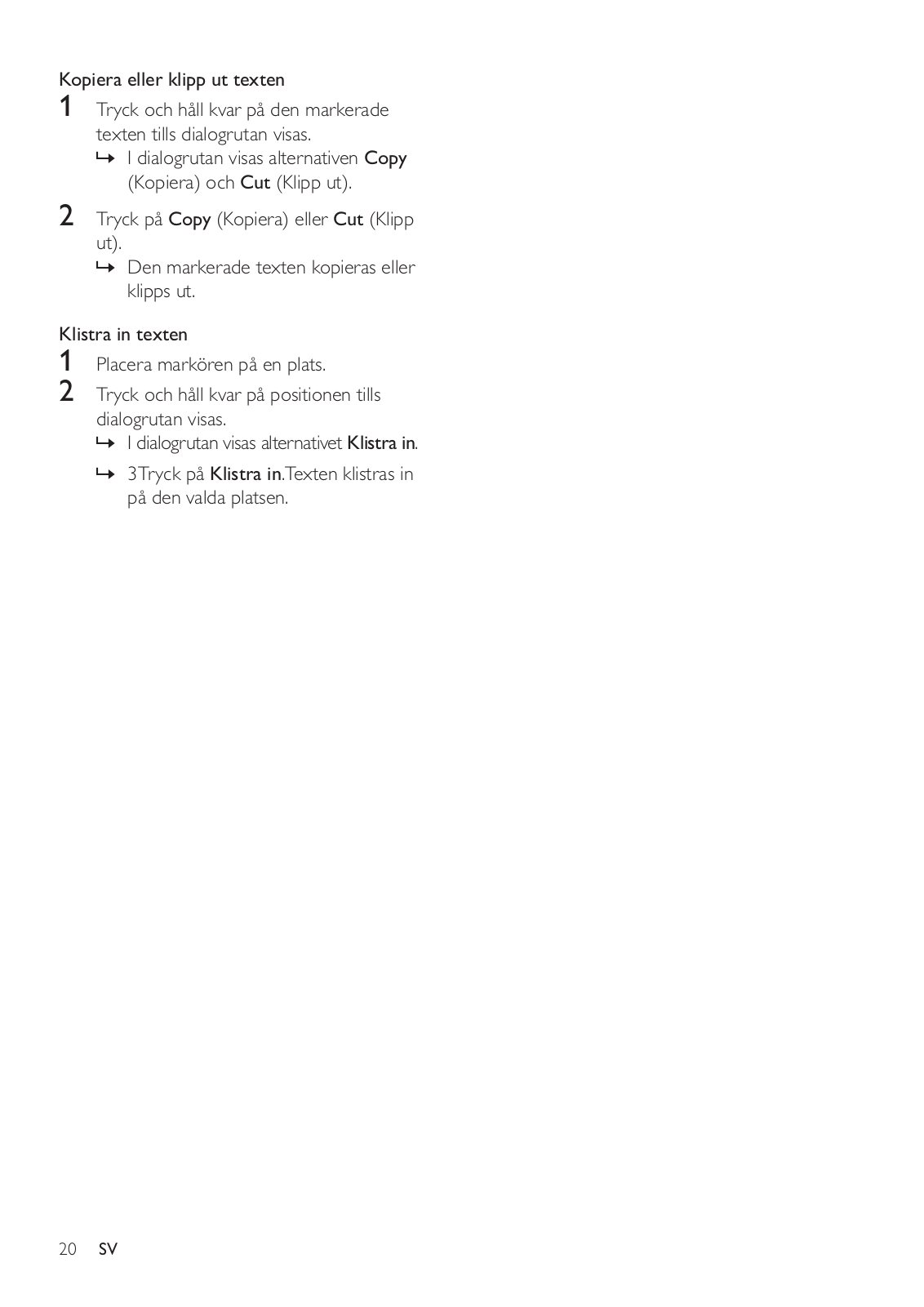
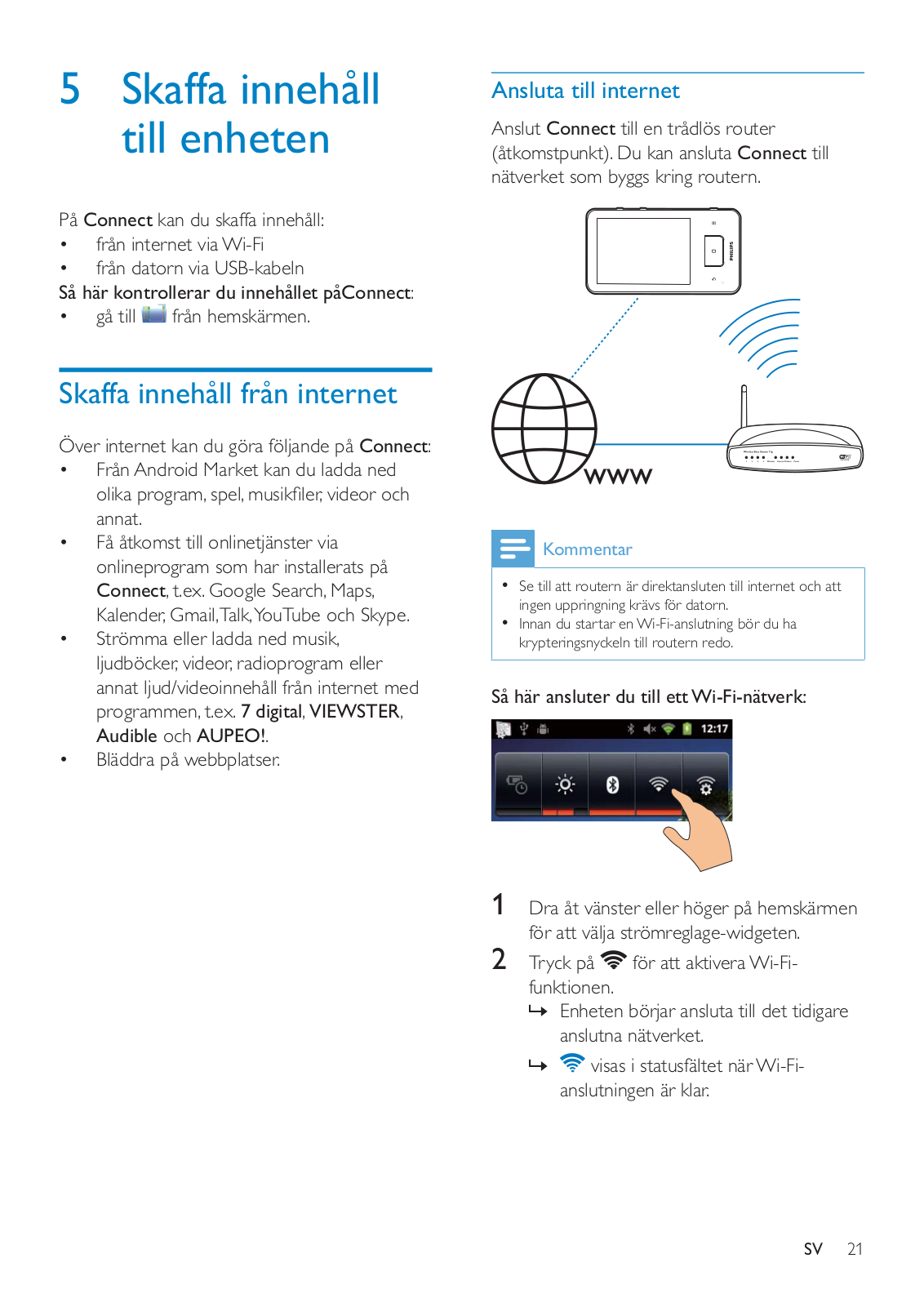
 Loading...
Loading...+ 47 hidden pages